[Box 플레이어] 블로그에 음악 올리기
[box 플레이어] 블로그에 음악 올리기
안녕하세요~ 옴팡지게 추운 오늘도 어김없이 쑤군  입니다
입니다
스타일 나는 블로그 잘 운영하고 계신가요?
오늘은 box 플레이어로 블로그에 음악 올리기 방법을 소개해드릴까 합니다 ^_______________^a
강좌에 앞서 음악을 블로그에 올릴 때는 늘 저작권에 유의하시고 올리시기 바랍니다
우선 box 플레이어가 어떤 녀석인가 궁금해하실 분들을 위해 샘플부터 보여드리죠
깔끔하고 괜찮은 플레이어죠?
그럼 지금부터 box 플레이어로 블로그에 음악 올리기 방법을 시작하겠습니다
이미지를 많이 첨부해서 꼼꼼히 소개해드리려고 노력했으니 그리 어렵지 않으리라 생각됩니다
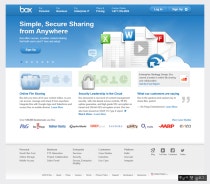
오늘 소개하는 box 홈페이지 되겠습니다 : )
외쿡 사이트라 뭐라 샬라샬라 많이 써있네요... ㅡ____________-+a 췟~!
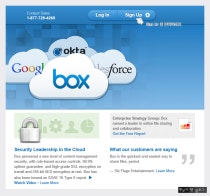
일단 box 홈페이지를 이용하기 위해서는 회원가입은 필수랍니다
외쿡 사이트 회원가입은 우리처럼 복잡하지 않고 간단하니까 바로 가입해봅시다 : D
우측 상단에 Sign Up을 눌러주세요
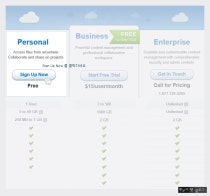
위와 같이 Personal / Business / Enterprise 섹션으로 나뉘어지는데
우리는 Personal을 선택해줍니다
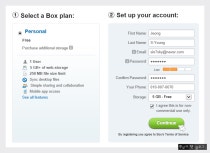
가입폼에 빈 칸을 적어주세요
메일주소는 가입인증시 필요하니 지금 사용하는 메일주소를 적어주시고
폰 번호는 아무거나 적으셔도 무관합니다 : D
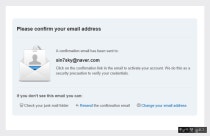
가입을 하게되면 기입한 메일로 인증메일이 옵니다
다시 한 번 말씀드리지만 인증을 꼭 하셔야만 box 사이트를 이용할 수 있으니
메일주소는 꼭 사용하는 메일을 적어주세요
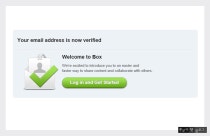
메일 인증이 끝난 모습입니다 : D

이제 음악을 올려야겠죠
box 홈페이지에 로그인을 한 후 Upload 버튼을 눌러주세요
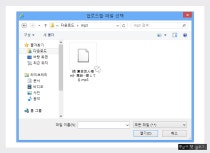

업로드할 음악파일을 선택 후 열면 음악 파일이 업로드가 됩니다
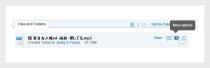
업로드 된 곡의 오른쪽 상단을 보면 작은 삼각형을 클릭해주세요

Share - Get Link to File 을 선택~!!

상단 Embed 탭을 선택 후 box 플레이어의 크기와 배경색상을 설정해주세요
높이의 경우 30이 가장 이상적으로 출력이 되더군요 : )
참고로 여기서 색상이란 box 플레이어의 색상이 아닌 배경색상이 되겠습니다
블로그의 배경색상을 알고계신다면 해당 RGB 컬러를 넣어주시면 블로그와 이질감 없이 이쁘게 나옵니다
box 플레이어 설정이 끝나면 Copy to Clipboard 를 클릭해서 소스를 복사해주시면 됩니다
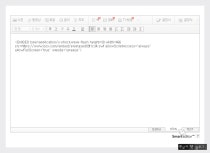
이제 네이버 블로그로 넘어와서 포스팅 작성시 하단 HTML 탭을 누른 후
아까 복사한 소스를 Ctrl + V 로 붙여넣어주면 위와 같이 나오게 됩니다 ^_____________^a
잘 따라오고 계신가요?
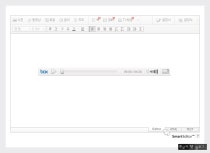
다시 Editor 탭으로 수정하면 위와 같은 box 플레이어 모습이 나오면 정상적으로 등록이 된 모습입니다
정말 쉬입죠~!!
최대한 이해하기 쉽도록 진행하려고 했는데 모두 잘 따라오셨는지 모르겠네요
진행하시다 궁금한 사항은 box 플레이어 홈페이지에 문의하세요 ㅡ_______________-+a 흐흐~!
본 포스팅에도 이렇게 box 플레이어를 설치할 수 있죠...
위 곡은 아이유도 불렀던 나츠메 우인장이라는 애니 2기 엔딩곡으로 잔잔해서 제가 꽤 좋아하는 곡입니다
블로그 배경음악을 끄고 한 번 들어보세요 :D
수고 많으셨습니다 ^__________________________^*/
'IT세상 > Social' 카테고리의 다른 글
| 당신이 새해에 블로깅을 시작해야 하는 이유 (0) | 2013.03.27 |
|---|---|
| 책리뷰-끝도없는 일 깔끔하게 해치우기 (0) | 2013.03.16 |
| Zen To Done (ZTD) - 궁극적인 단순 생산성 시스템 (0) | 2013.01.22 |
| 기업 페이스북 페이지를 매력적으로 만들 7가지 방법 (0) | 2013.01.22 |
| 메모의 7가지 기술 - 삶-지식,생활정보,건강,미용,좋은생각 (0) | 2013.01.22 |


